手机连接蓝牙怎么操作 手机蓝牙连接步骤
更新时间:2024-06-23 14:47:51作者:yang
随着科技的不断发展,手机已经成为我们生活中不可或缺的一部分,而手机的蓝牙功能更是让我们的生活变得更加便利。想要连接手机蓝牙设备,首先需要打开手机的蓝牙功能,然后在蓝牙设置中搜索并选择要连接的设备,最后进行配对确认即可顺利连接。手机连接蓝牙的操作步骤简单易行,让我们在日常生活中享受更多便捷和乐趣。
步骤如下:
1.在手机主界面中找到设置,并选择设置选项。
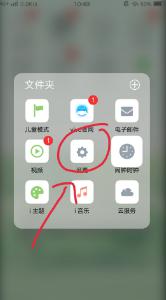
2.打开设置窗口,选择蓝牙选项。
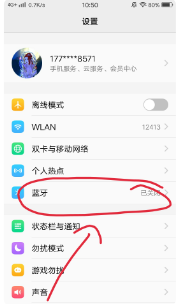
3.蓝牙设置窗口中,打开蓝牙选项和开放检测选项。
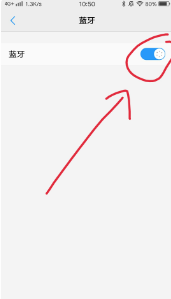
4.在需要连接的另一只手机中,选择开启蓝牙功能。
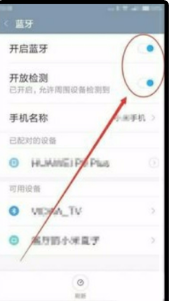
5.蓝牙窗口中,找到需连接的手机名称,点击选中它。
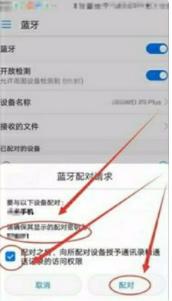
6.会出现配对窗口,选择允许另一个手机访问,点击配对按钮。
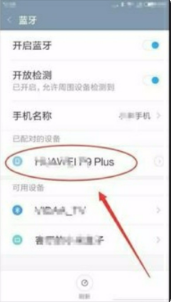
7.另一只手机的蓝牙界面中,会出现配对请求,同样选择允许访问,单击配对。
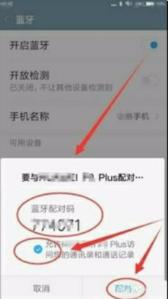
8.其中一只手机本例为华为手机,可以看到接入的另一只手机名称。本例为小米手机
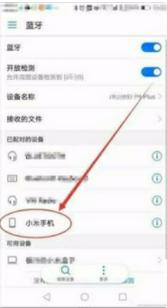
9.在连接的小米手机上,可以看到接入的另一只手机,本例为华为手机。
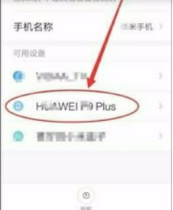
10.现在两只手机已成功实现点对点连接,接下来只需做相应的操作即可。
以上就是手机连接蓝牙的操作步骤,如果你也遇到了同样的情况,可以参照我提供的方法来处理,希望对大家有所帮助。
手机连接蓝牙怎么操作 手机蓝牙连接步骤相关教程
-
 如何连接蓝牙耳机操作 苹果 苹果手机蓝牙耳机连接步骤
如何连接蓝牙耳机操作 苹果 苹果手机蓝牙耳机连接步骤2024-02-17
-
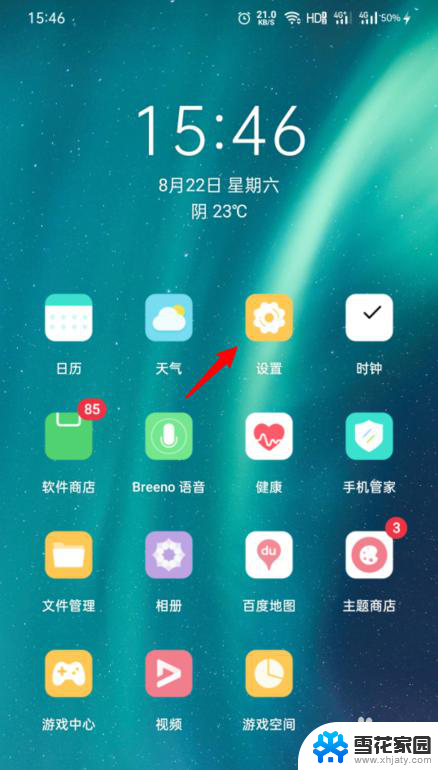 oppo蓝牙耳机怎么连接蓝牙 oppo手机蓝牙耳机连接步骤
oppo蓝牙耳机怎么连接蓝牙 oppo手机蓝牙耳机连接步骤2023-12-17
-
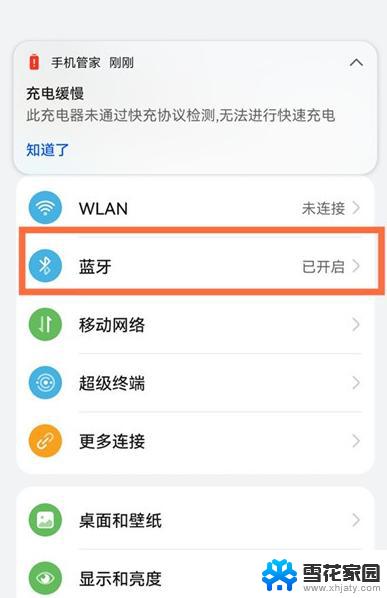 蓝牙耳机怎么与手机连接 无线蓝牙耳机手机连接步骤
蓝牙耳机怎么与手机连接 无线蓝牙耳机手机连接步骤2024-09-12
-
 电脑如何与手机蓝牙连接 手机蓝牙连接电脑的步骤
电脑如何与手机蓝牙连接 手机蓝牙连接电脑的步骤2024-01-17
- 手机和电脑怎么蓝牙连接 手机蓝牙连接电脑的步骤
- 电脑怎么连接手机的蓝牙 手机蓝牙连接电脑步骤
- 红米k30怎么连接蓝牙耳机 红米手机蓝牙耳机连接步骤
- 无线蓝牙耳机怎么连接oppo手机 oppo手机蓝牙耳机连接教程
- 蓝牙鼠标可以连接手机吗 笔记本电脑连接蓝牙鼠标步骤
- 手机怎么和电脑连接蓝牙 手机蓝牙连接电脑的注意事项
- 电脑微信设置文件保存位置 微信电脑版文件保存位置设置方法
- 增值税开票软件怎么改开票人 增值税开票系统开票人修改方法
- 网格对齐选项怎么取消 网格对齐选项在哪里取消
- 电脑桌面声音的图标没了 怎么办 电脑音量调节器不见了怎么办
- 键盘中win是那个键 电脑键盘win键在哪个位置
- 电脑如何连接隐藏的wifi网络 电脑如何连接隐藏的无线WiFi信号
电脑教程推荐